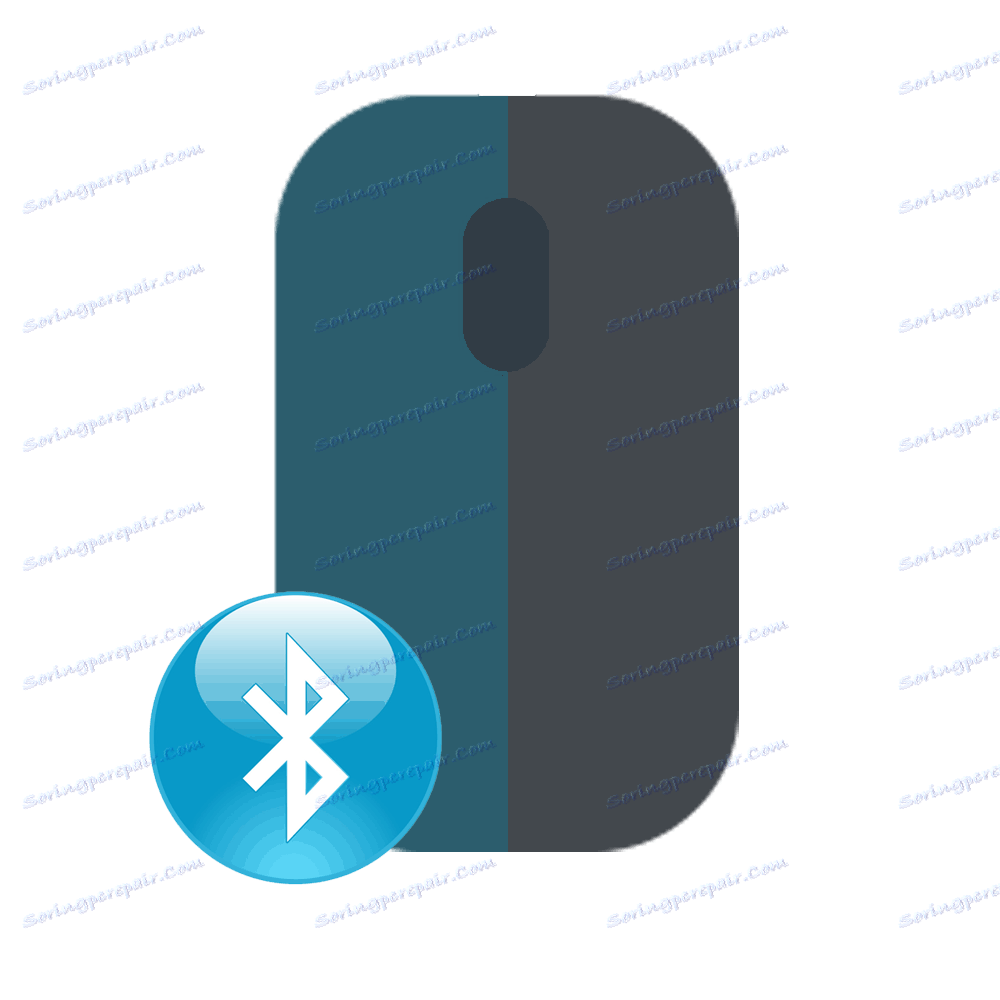Ako pripojiť bezdrôtovú myš k počítaču
Bezdrôtová myš je kompaktné polohovacie zariadenie, ktoré podporuje bezdrôtové pripojenie. V závislosti od typu pripojenia môže pracovať s počítačom alebo prenosným počítačom pomocou indukcie, rádiovej frekvencie alebo rozhrania Bluetooth.
obsah
Ako pripojiť bezdrôtovú myš k počítaču
Notebooky so systémom Windows štandardne podporujú Wi-Fi a Bluetooth. Prítomnosť bezdrôtového modulu na základnej doske stacionárneho počítača sa dá skontrolovať cez "Device Manager" . Ak nie, potom musíte zakúpiť špeciálny adaptér na pripojenie bezdrôtovej myši.
Možnosť 1: myš Bluetooth
Najčastejší typ zariadenia. Myši sú charakterizované minimálnou latenciou a vysokou rýchlosťou odpovede. Môže pracovať vo vzdialenosti 10 metrov. Poradie pripojenia:
- Otvorte položku "Štart" a v zozname vpravo vyberte položku "Zariadenia a tlačiarne" .
- Ak túto kategóriu neuvidíte, zvoľte "Ovládací panel" .
- Zoradenie ikon podľa kategórií a výber "Zobraziť zariadenia a tlačiarne".
- Zobrazí sa zoznam pripojených tlačiarní, klávesníc a iných manipulátorov. Kliknite na položku Pridať zariadenie .
- Zapnite myš. Za týmto účelom posuňte prepínač do polohy "ON" . Ak je to potrebné, nabite batériu alebo vymeňte batérie. Ak má myš tlačidlo na párovanie, kliknite na ňu.
- Názov myši (názov firmy, model) sa zobrazí v ponuke "Pridať zariadenie" . Kliknite naň a kliknite na tlačidlo "Ďalej".
- Počkajte, kým systém Windows nainštaluje všetok potrebný softvér, ovládače v počítači alebo notebooku a kliknite na tlačidlo "Dokončiť" .
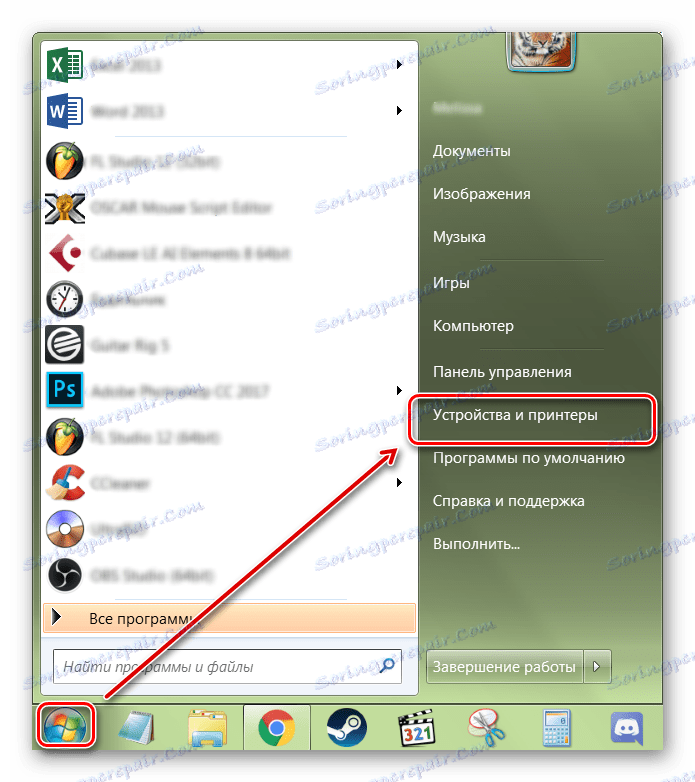
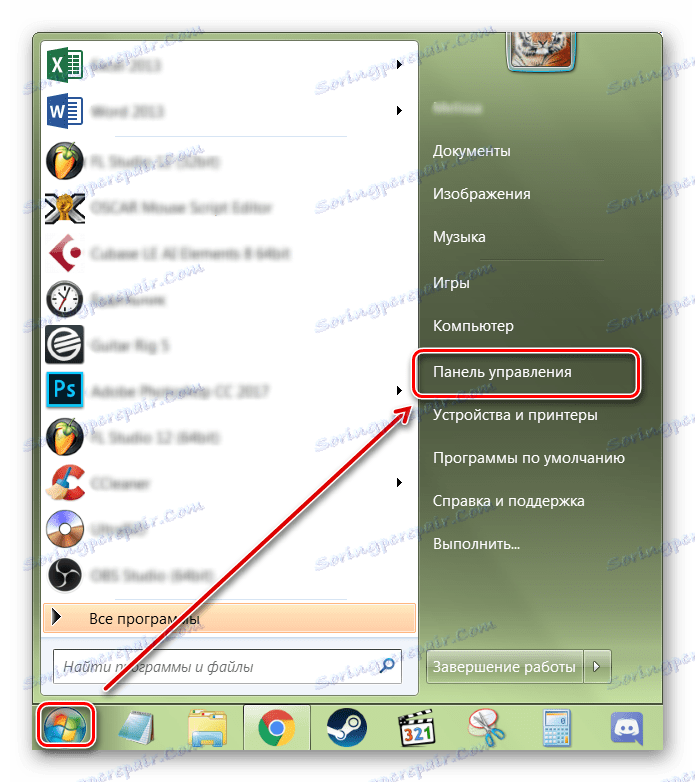
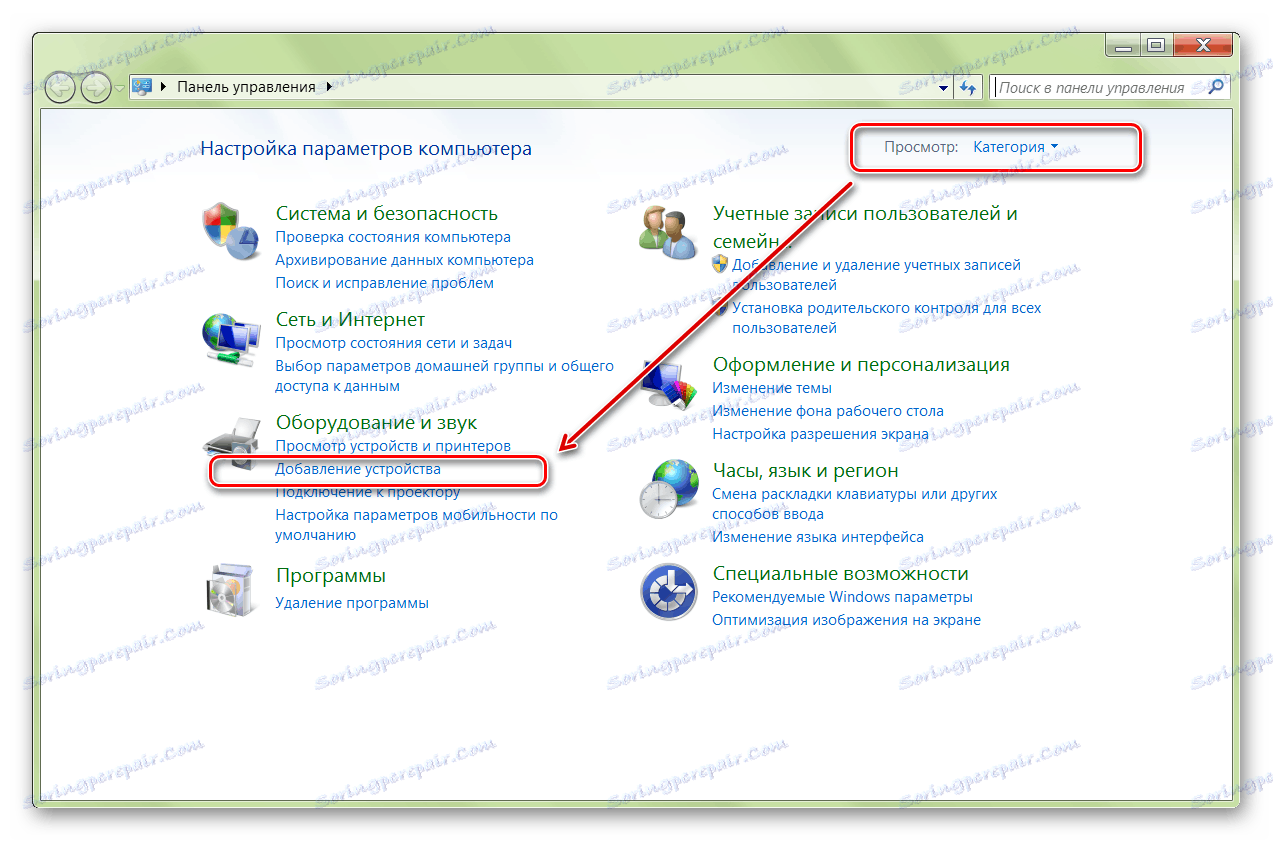
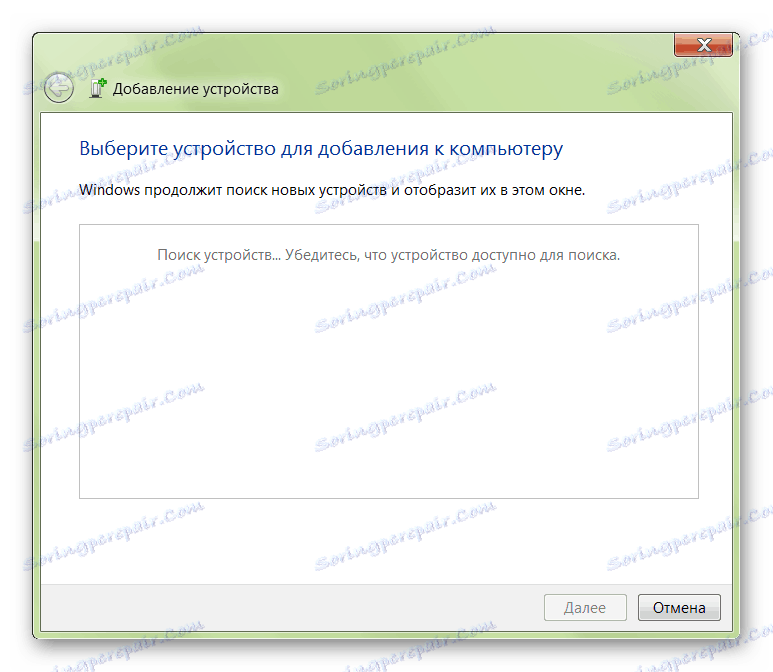
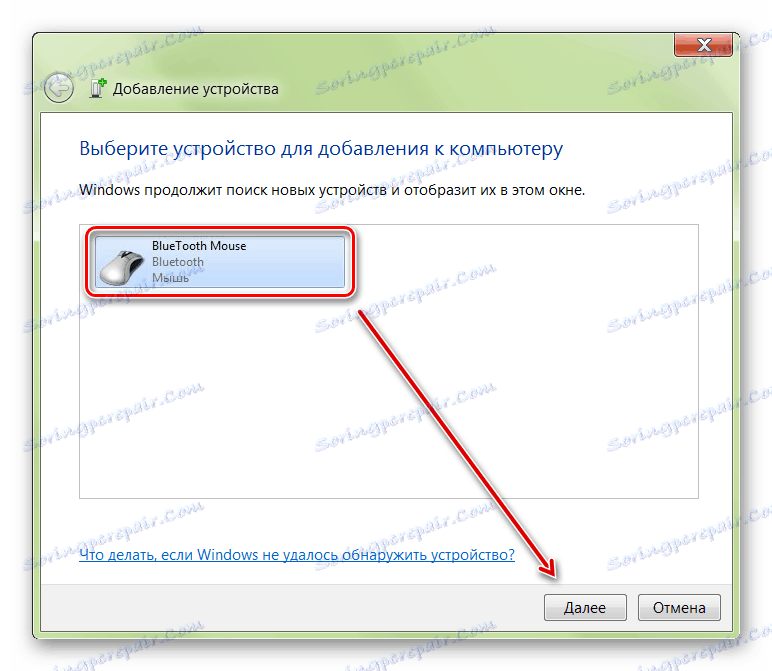
Potom sa v zozname dostupných zariadení zobrazí bezdrôtová myš. Presuňte ho a skontrolujte, či sa kurzor pohybuje po obrazovke. Teraz sa manipulátor automaticky zapojí do počítača ihneď po zapnutí.
Možnosť 2: Rádiofrekvenčná myš
Prístroje sú vybavené rádiovým prijímačom, takže je možné ich používať s modernými prenosnými počítačmi a relatívne starými stacionárnymi počítačmi. Poradie pripojenia:
- Pripojte rádiový prijímač k počítaču alebo notebooku cez USB. Systém Windows automaticky zistí zariadenie a nainštaluje potrebný softvér, ovládače.
- Vložte batérie cez zadný alebo bočný panel. Ak používate myš s batériou, skontrolujte, či je zariadenie nabité.
- Zapnite myš. Ak to chcete urobiť, stlačte tlačidlo na prednom paneli alebo prepnite prepínač do polohy "ON" . Na niektorých modeloch môže byť kľúč na strane.
- V prípade potreby kliknite na tlačidlo "Pripojiť" (umiestnené v hornej časti). Niektoré modely chýbajú. V tomto spojení skončí rádiofrekvenčná myš.



Ak na prístroji svieti kontrolka, potom po stlačení tlačidla "Connect" bude blikať a po úspešnom pripojení sa zmení farba. Aby nedošlo k vybitiu energie batérie, na konci práce na počítači posuňte prepínač do polohy "OFF" .
Možnosť 3: Indukčná myš
Myši s indukčným podávaním už nie sú k dispozícii a prakticky sa nepoužívajú. Manipulátory pracujú so špeciálnym tabletom, ktorý pôsobí ako koberec a je dodávaný v súprave. Poradie párovania:
- Pomocou kábla USB pripojte tablet k počítaču. V prípade potreby posuňte posúvač do polohy "Enabled" . Počkajte, kým sa nainštalujú ovládače.
- Umiestnite myš na stred koberca a nepohybujte ho. Potom sa na tablete rozsvieti indikátor napájania.
- Kliknite na tlačidlo "Nalaďte" a začnite párovanie. Indikátor by mal zmeniť farbu a začať blikať.


Len čo sa žiarovka rozsvieti na zeleno, myš môže byť použitá na ovládanie počítača. Zariadenie sa nesmie presúvať z tablety a umiestniť na iné povrchy.
V závislosti od technických vlastností sa môžu bezdrôtové myši pripojiť k počítaču prostredníctvom rozhrania Bluetooth pomocou rádiovej frekvencie alebo indukčného rozhrania. Pri párovaní je potrebný adaptér Wi-Fi alebo Bluetooth. Môže byť zabudovaný do laptopu alebo zakúpený samostatne.